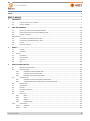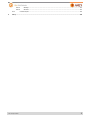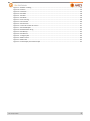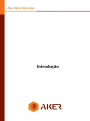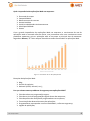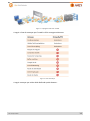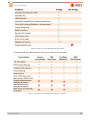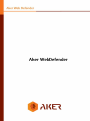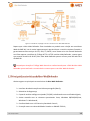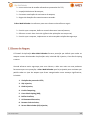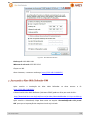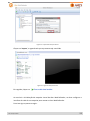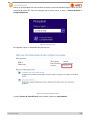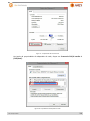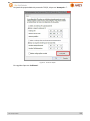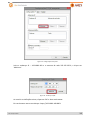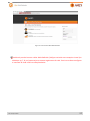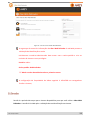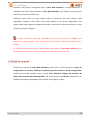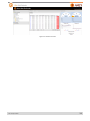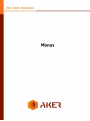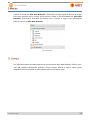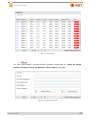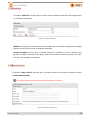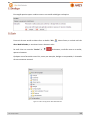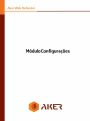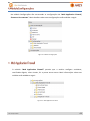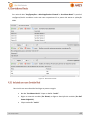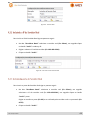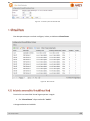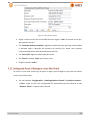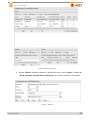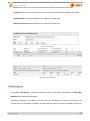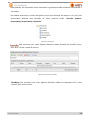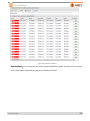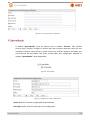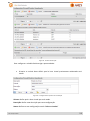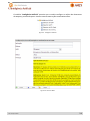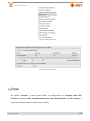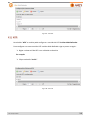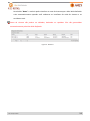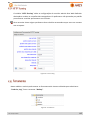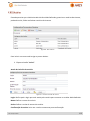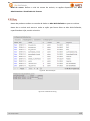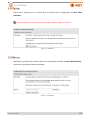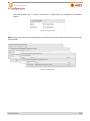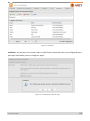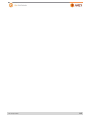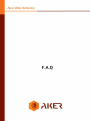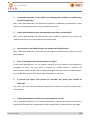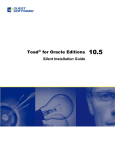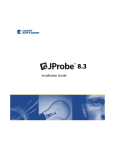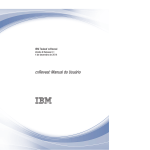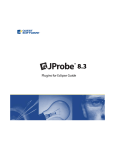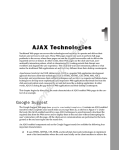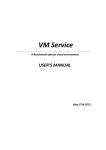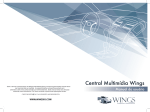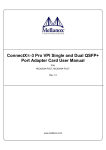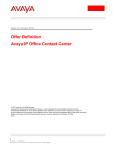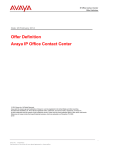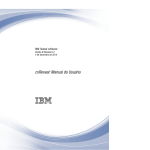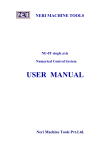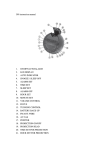Download Manual - Aker Security Solutions
Transcript
Versão: 30/09/2014 Versão: 08/08/2013 AKER WEB DEFENDER ÍNDICE .......................................................................................................................................................................... 2 .................................................................................................................................................... 4 1. INTRODUÇÃO ..................................................................................................................................................... 7 1.1. 1.2. 2. COMO ESTÁ DISPOSTO ESTE MANUAL .............................................................................................................. 7 O QUE É UM WAF? .................................................................................................................................... 7 AKER WEB DEFENDER ........................................................................................................................................14 2.1. EXEMPLO DE TOPOLOGIA DO AKER WEB DEFENDER ........................................................................................ 15 2.2. PRINCIPAIS CARACTERÍSTICAS DO AKER WEB DEFENDER ................................................................................... 18 2.3. CLASSES DE ATAQUES: ............................................................................................................................... 19 PRÉ REQUISITOS............................................................................................................................................................ 20 2.4. ACESSANDO O AKER WEB DEFENDER –BOX ................................................................................................... 20 2.5. ACESSANDO O AKER WEB DEFENDER – VM .................................................................................................. 21 2.6. SESSÃO ................................................................................................................................................... 29 2.7. PAINEL DE CONTROLE ................................................................................................................................ 30 3. MENUS ..............................................................................................................................................................33 3.1. 3.2. 3.3. 3.4. 3.5. 3.6. 4. LICENÇA .................................................................................................................................................. 33 INCIDENTES ............................................................................................................................................. 34 FILTROS ............................................................................................................................................................. 35 RELATÓRIOS............................................................................................................................................. 38 ALTERAR SENHA ....................................................................................................................................... 38 DESLIGAR ................................................................................................................................................ 39 SAIR ....................................................................................................................................................... 39 MÓDULO CONFIGURAÇÕES ...............................................................................................................................41 4.1. 4.2. WEB APPLICATION FIREWALL ...................................................................................................................... 41 SERVIDORES REAIS .................................................................................................................................... 42 4.2.1 Incluindo um novo Servidor Real ............................................................................................... 42 4.2.2 Incluindo o IP do Servidor Real .................................................................................................. 43 4.2.3 Incluindo a porta do Servidor Real............................................................................................. 43 4.3. VIRTUAL HOSTS ........................................................................................................................................ 44 4.3.1 Incluindo um novo Sitio Virtual (Virtual Host) ........................................................................... 44 4.3.2 Configurando Portas e Aliases para o novo Sitio Virtual ........................................................... 45 4.4. ASSINATURAS........................................................................................................................................... 47 4.5. APRENDIZADO .......................................................................................................................................... 51 4.6. POSITIVO ................................................................................................................................................ 52 4.7. INTELIGÊNCIA ARTIFICIAL ............................................................................................................................ 54 4.8. SISTEMA ................................................................................................................................................. 55 4.9. INTERFACES ............................................................................................................................................. 56 4.9.1 DNS: ........................................................................................................................................... 57 4.9.2 NTP: ........................................................................................................................................... 58 4.9.3 ROTAS: ....................................................................................................................................... 59 4.9.4 HTTP Tunning ............................................................................................................................ 60 4.10. FERRAMENTAS ......................................................................................................................................... 60 4.10.1 Usuários ..................................................................................................................................... 61 4.10.2 Log ............................................................................................................................................. 62 ® Aker Security Solutions 2 4.10.3 4.10.4 4.11. 5. Backup ....................................................................................................................................... 63 Restore ....................................................................................................................................... 63 CONFIGURAÇÕES ...................................................................................................................................... 64 F.A.Q..................................................................................................................................................................68 ® Aker Security Solutions 3 Figura 1 - Crescimento do uso de aplicações web .................................................................................................. 8 Figura 2 - Camadas do perímetro de segurança ................................................................................................... 10 Figura 3 - Topologia de rede com um WAF .......................................................................................................... 10 Figura 4 - Topologia de rede sem um WAF .......................................................................................................... 11 Figura 5 - Lista de ameaças ................................................................................................................................... 11 Figura 6 - Ameaças que o Aker Web Defender pode detectar ............................................................................. 12 Figura 7 - Comparativo do Aker Web Defender com outros softwares ............................................................... 12 Figura 8 - Modelo de Topologia com 2 interfaces ................................................................................................ 16 Figura 9 - Modelo de Topologia com 2 interfaces com o Aker Web Defender .................................................... 16 Figura 10 - Modelo de Topologia com até 7 interfaces ........................................................................................ 17 Figura 11 - Modelo de Topologia com até 7 interfaces com o Aker Web Defender ............................................ 18 Figura 12 - Tela de acesso do Aker Web Defender ............................................................................................... 29 Figura 13 - Painel de controle ............................................................................................................................... 31 Figura 14 - Menus ................................................................................................................................................. 33 Figura 15 - Licença ................................................................................................................................................ 34 Figura 16 - Aba incidentes .................................................................................................................................... 35 Figura 17 - Filtragem de Incidentes ...................................................................................................................... 35 Figura 18 - Módulo “Relatórios” ........................................................................................................................... 38 Figura 19 - Módulo “Alterar Senha” ..................................................................................................................... 38 Figura 20 - Menu de Opções do Aker Web Defender ........................................................................................... 39 Figura 21 - Módulo Configurações ....................................................................................................................... 41 Figura 22 - Web Application Firewall .................................................................................................................... 41 Figura 23 - Aba Servidores Reais .......................................................................................................................... 42 Figura 24 - Servidor Real ....................................................................................................................................... 43 Figura 25 - Incluindo o IP do Servidor Real ........................................................................................................... 43 Figura 26 - Incluindo a porta do Servidor Real ..................................................................................................... 44 Figura 27 - Sítios Virtuais ...................................................................................................................................... 44 Figura 28 - Incluindo Sítios Virtuais ...................................................................................................................... 45 Figura 29 - Aba Aliases e Portas............................................................................................................................ 46 Figura 30 - Aba Porta ............................................................................................................................................ 46 Figura 31 - Aba Aliases .......................................................................................................................................... 47 Figura 32 - Definindo Apelido ............................................................................................................................... 47 Figura 33 - Assinaturas ......................................................................................................................................... 48 Figura 34 - Assinaturas (conexão)......................................................................................................................... 48 Figura 35 - Assinaturas (Headers) ......................................................................................................................... 49 Figura 36 - Assinaturas (RequestBody) ................................................................................................................. 50 Figura 37 - Assinaturas (ResponseBody) .............................................................................................................. 50 Figura 38 - Inserindo Assinatura na Whitelist....................................................................................................... 51 Figura 39 – Aprendizado ....................................................................................................................................... 51 Figura 40 - Configurando o módulo Aprendizado ................................................................................................ 51 Figura 41 - Positivo ............................................................................................................................................... 52 Figura 42 - módulo visualização ........................................................................................................................... 53 Figura 43 – Configurando do positivo de visualização ......................................................................................... 53 Figura 44 - Inteligência Artificial ........................................................................................................................... 54 Figura 45 - Detector XSRF ..................................................................................................................................... 54 Figura 46 - Opções de ataques ............................................................................................................................. 55 ® Aker Security Solutions 4 Figura 47 - Detector crawling ............................................................................................................................... 55 Figura 48 - Sistema ............................................................................................................................................... 56 Figura 49 - Interfaces ............................................................................................................................................ 56 Figura 50 - Aba DNS .............................................................................................................................................. 58 Figura 51 - Aba NTP .............................................................................................................................................. 58 Figura 52 - Aba Rotas ............................................................................................................................................ 59 Figura 53 - HTTP Tunning...................................................................................................................................... 60 Figura 54 - Ferramentas ....................................................................................................................................... 60 Figura 55 - Aba Usuários ....................................................................................................................................... 61 Figura 56 - Janela de inclusão de usuário ............................................................................................................. 61 Figura 57 - Aba Atualizações................................................................................................................................. 62 Figura 58 - Detalhamento do log .......................................................................................................................... 62 Figura 59 - Aba Backup ......................................................................................................................................... 63 Figura 60 - Aba Restore ........................................................................................................................................ 63 Figura 61 - Configurações ..................................................................................................................................... 64 Figura 62 - Modo Janelas ...................................................................................................................................... 64 Figura 63 - Modo abas .......................................................................................................................................... 65 Figura 64 - Confirmação para executar ação ........................................................................................................ 65 ® Aker Security Solutions 5 ® Aker Security Solutions 6 Seja bem-vindo ao manual do usuário do Aker Web Defender. Nos próximos capítulos você aprenderá como configurar esta poderosa ferramenta de proteção aos dados e a integridade de sua empresa. Esta introdução tem como objetivo descrever a organização deste manual tornando sua leitura a mais simples e agradável possível. Este manual é organizado em vários capítulos. Cada capítulo mostra um aspecto da configuração do produto e todas as informações relevantes ao aspecto tratado. Todos os capítulos começam com uma introdução teórica sobre o tema a ser tratado seguido dos aspectos específicos de configuração do Aker Web Defender. Juntamente com esta introdução teórica, alguns módulos possuem exemplos práticos do uso do serviço a ser configurado, em situações hipotéticas, porém, bastante próximas da realidade. Buscamos com isso tornar o entendimento das diversas variáveis de configuração o mais simples possível. Recomendamos que este manual seja lido, pelo menos uma vez por inteiro, na ordem apresentada. Posteriormente, se for necessário, pode-se usá-lo como fonte de referência. Para facilitar seu uso como referência, os capítulos estão divididos em tópicos, com acesso imediato pelo índice principal. Desta forma, pode-se achar facilmente a informação desejada. No decorrer deste manual, aparecerá o símbolo ( ) seguido de uma frase escrita em letras vermelhas. Isto significa que a frase em questão é uma observação muito importante e deve ser totalmente entendida antes que se prossiga com a leitura do capítulo. O WAF (Firewall para aplicações WEB) oferece proteção específica contra ataques às aplicações Web. Diferente dos IPS (Sistema de prevenção de intrusos), o WAF só entende e trabalha na camada de aplicação. Ele é especialista em análises de tráfego HTTP, e inspeciona tráfego HTTPS (ssl), além de trabalhar com análises de assinaturas e análises comportamentais, utilizando o modo positivo. E ainda possui recursos de inteligência artificial. ® Aker Security Solutions 7 Qual a importância das aplicações Web nas empresas: Economia de tempo Compatibilidade Baixo consumo de recursos Acesso imediato Usuários trabalhando simultaneamente Alta disponibilidade Outros Com a grande importância das aplicações Web nas empresas, a crescimento do uso de aplicações web no mercado não tem limite, mas juntamente com esse crescimento novos problemas aparecem, pois as aplicações web se tornaram o principal alvo de atacantes. Segundo o Gartner, 75 % dos ataques cibernéticos estão direcionados às aplicações Web. Figura 1 - Crescimento do uso de aplicações web Exemplos de Aplicações Web: Blog; Portais de negócios; Webmail (Gmail, Hotmail, etc.,); Por que existem tantos problemas de segurança nas aplicações Web? ® Aker Security Solutions Falta de cultura em programação segura; Falta de um ciclo de programação segura dentro das empresas; Falta de política de retenção de programadores nas empresas; Terceirização do desenvolvimento das aplicações; Programadores preocupados com funcionalidades, e não com segurança; Legado de aplicações; 8 Por que as aplicações Web são o foco dos ataques cibernéticos? Porque as aplicações conversam diretamente com os bancos de dados das empresas; Os atacantes sabem que as empresas não possuem um ciclo de desenvolvimento seguro; Por que, em nível de infraestrutura de rede, os atacantes sabem que as aplicações não podem ser protegidas por firewalls convencionais e que os IPSs não são capazes de deter os ataques na camada de aplicação; Qual a diferença entre um Hacker e um Cracker? Os dois termos referem-se à indivíduos que são experts em computadores, que possuem habilidades extraordinárias ao lidar com sistemas e programação, sendo que: Hackers são profissionais que trabalham através de diversas técnicas e inteligentes com o intuito de melhor a segurança e funcionalidade e softwares. Crackers são indivíduos que possuem o mesmo conhecimento que Hackers, mas usa seu conhecimento para invadir computadores, sistemas, redes etc., para roubar informações confidencias que na maioria das vezes são vendidas ou utilizadas para aplicar golpes na internet. O que motiva um atacante (cracker)? Antigamente os atacantes eram motivados por fama e o prestígio frente à comunidade de Crackers. Nos dias atuais eles são motivados por prestígio, ganhos financeiros por meio de golpes, e também para protestar (Anonymous). Uma das principais técnicas de ataque usadas pelos Crackers é o SQL Injection: O SQL Injection ocorre quando é possível injetar códigos SQL em uma aplicação, utilizando parâmetros de entrada que são posteriormente repassados ao banco de dados para execução. Estas ações executadas ocorrem com o mesmo nível de privilégio do usuário que está sendo utilizado para se conectar ao banco de dados. Esta vulnerabilidade já possui mais de 15 anos e ainda continua sendo a forma mais utilizada por Crackers devido à falta de segurança nas empresas. Entendendo o perímetro. Um perímetro de segurança é dividido em 3 camadas: ® Aker Security Solutions 9 Figura 2 - Camadas do perímetro de segurança 1. Firewall: inspeciona IP e portas, normalmente não supervisionam tráfego HTTP/S de forma adequada; 2. IPS/IDS: Assinaturas conhecidas, sendo possível, evadir assinaturas, não inspecionar o Tráfego SSl, não entende com perfeição o HTTP, nem as particularidades das aplicações gerando um alto número de falsos positivos, e não consegue fazer controle de aplicações. Além de ter o foco principal em assinaturas e não na aplicação, não conseguem proteger ataques “zero day”, não é possível “normalizar” o tráfego para detectar ataques ofuscados, se esquece do tráfego criptografado; 3. WAF: pode detectar e bloquear ataques às aplicações web, oferecendo mais controle na estrutura do aplicativo (URLs, cookies, cabeçalhos, formulários de sessão, ações SOAP, elementos XML, etc.); Topologia de rede com um WAF: Figura 3 - Topologia de rede com um WAF Topologia de rede sem um WAF: ® Aker Security Solutions 10 Figura 4 - Topologia de rede sem um WAF A seguir a lista de ameaças que Firewalls e IPSs conseguem detectar: Figura 5 - Lista de ameaças A seguir ameaças que o Aker Web Defender pode detectar: ® Aker Security Solutions 11 Figura 6 - Ameaças que o Aker Web Defender pode detectar Comparativo do Aker Web Defender com outros softwares do mercado: Figura 7 - Comparativo do Aker Web Defender com outros softwares ® Aker Security Solutions 12 ® Aker Security Solutions 13 Firewalls convencionais e os Sistemas de prevenção de intrusões (IPS-Intrusion Prevention System) não são capazes de detectar e bloquear ataques na camada de aplicação, isso explica por que as aplicações são o alvo preferido dos atacantes. Baseado nesse fato percebeu-se a necessidade de desenvolver um novo método que pudesse analisar as particularidades da camada de aplicação e que tomasse decisões que pudessem bloquear ataques contra as aplicações. A ideia do Aker Web Defender é analisar o protocolo específico da aplicação e tomar decisões dentro das particularidades de cada aplicação, criando uma complexidade infinitamente maior do que configurar regras de fluxo de tráfego TCP/IP como acontece nos firewalls convencionais. O Aker Web Defender é um appliance desenvolvido com foco em segurança. Seu sistema operacional é configurado de acordo com as melhores práticas para suportar os mais duros ataques. Ele é fornecido em um Appliance robusto, seguro e eficaz, onde software e hardware trabalham em conjunto para atender requisições externas e internas aos servidores Web de sua empresa, configurado o sistema de acordo com as melhores práticas para suportar os mais duros ataques. Atuando diretamente na camada 7 (aplicação) do modelo OSI como um proxy reverso, o Aker Web Defender é capaz de interceptar todas as requisições do cliente e as respostas do servidor Web, sendo capaz de detectar e bloquear ataques em HTTP, HTTPS, SOAP, XMLRPC, Web Service, entre outros. Alguns firewalls de aplicação adotam o conceito de “assinaturas de ataques” com intuito de detectar ataques específicos, enquanto outros adotam o conceito de “anomalia de comportamento” com intuito de detectar ataques Por meio de tráfego anormal, o Aker Web Defender reúne o melhor dos dois mundos em um único produto. ® Aker Security Solutions 14 O Aker Web Defender foi desenvolvido para facilitar a implantação e administração na rede do cliente entre outras vantagens como, por exemplo, o fato que o administrador de rede não precisa criar rotas e administrar diversos fluxos de dados como FTP, SSH, SMTP e outros protocolos através do firewall de aplicação. A seguir dois exemplos de topologia do Aker Web Defender: É obrigatório que a Eth0 e a Eth1 façam parte da mesma rede. Exemplos: Eth0=192.168.0.3/24 ->eth1=192.168.0.11/24 Eth0=10.10.0.15/24 -> eth1=10.10.0.4/24 A versão SVM do Aker Web Defender suporta até 2 interfaces de rede, já na versão Appliance podemos implementar qualquer uma das duas topologias apresentadas. EXEMPLO 01 Modelo de Topologia com 2 interfaces: No primeiro exemplo todos os servidores Web estão na mesma rede, ou seja, o Aker Web Defender será instalado na mesma rede onde se encontram os servidores Web do cliente (neste modelo de topologia não serão protegidos os servidores que se encontrem em outras redes). CASE: Na DMZ do cliente existe três servidores Web com os endereços 192.168.0.10/24, 192.168.0.11/24 e 192.168.0.12/24 e o gateway da DMZ é o 192.168.0.1/24, conforme exibido na imagem a seguir: ® Aker Security Solutions 15 Figura 8 - Modelo de Topologia com 2 interfaces O Aker Web Defender será instalado na mesma rede utilizando dois endereços IPs do mesmo segmento de rede, neste exemplo a Eth0 do Aker Web Defender terá o IP: 102.168.0.2/24 e a Eth1 terá o IP: 192.168.0.3/24 conforme exibido na imagem a seguir: Figura 9 - Modelo de Topologia com 2 interfaces com o Aker Web Defender Repare que o Aker Web Defender está instalado em paralelo com relação aos servidores Web, isso é muito importante pois permite que o usuário continue gerenciando os serviços de FTP, SSH, TS, SMTP, entre outras coisas. No firewall de borda será deixado apenas a análises de Tráfego HTTP e HTTPS no Aker Web Defender. Aker Web Defender configura as “Rotas” automaticamente ao cadastrar os IPs de licenciamento e ao criar os “Servidores Reais” que neste caso deverão estar obrigatoriamente na mesma rede. ® Aker Security Solutions 16 EXEMPLO 02 Modelo de Topologia com até 7 interfaces: Neste exemplo a utilização do Appliance e os servidores Web poderão estar em redes diferentes (DMZs). Case: Na infraestrutura de redes do cliente existem duas DMZs. Na DMZ #1 existe três servidores Web com os endereços 192.168.0.10/24, 192.168.0.11/24 e 192.168.0.12/24 e na DMZ #2 existe dois servidores Web com os endereços 10.10.0.15/24 e 10.10.0.16/24 conforme exibido na imagem a seguir: Figura 10 - Modelo de Topologia com até 7 interfaces O Aker Web Defender será instalado na DMZ #1 utilizando dois endereços IPs do mesmo segmento de rede, neste exemplo a Eth0 do Aker Web Defender terá o IP: 192.168.0.2/24 e a Eth1 terá o IP: 192.168.0.3/24, para proteger os servidores Web que estão localizados na DMZ #2 serão utilizadas três portas do appliance onde será configurado o IP: 10.10.0.7/24 em seguida é instalado um cabo de rede entre a porta três (eth3) do appliance e uma das portas do Switch da DMZ #2 conforme exibido na imagem a seguir: ® Aker Security Solutions 17 Figura 11 - Modelo de Topologia com até 7 interfaces com o Aker Web Defender Repare que o Aker Web Defender ficou instalado em paralelo com relação aos servidores Web da DMZ #1, isso é muito importante pois permitirá que o usuário continue fazendo o gerenciamento dos serviços de FTP, SSH, TS, SMTP, entre outas coisa. No firewall de borda será feito apenas a análises de Tráfego HTTP e HTTPS no Aker Web Defender, repare agora que através da eth3=10.10.0.7/24 o Aker Web Defender passou a fazer parte da rede local da DMZ #2. Em qualquer situação o Tráfego Web deverá ser redirecionado para a Eth0 do Aker Web Defender quem analisará e encaminhará o mesmo para o servidor Web de destino. Abaixo seguem as principais características do Aker Web Defender: Interface de administração em idioma português (Brasil); Relatórios de Segurança; Capaz de analisar tráfego encriptado (TLS/SSL) trabalhando com certificados digitais, Aceita conexão com os sistemas operacionais Linux, Windows 98/200/XP/Vista, Windows 7 e Windows 8; Conformidade com o PCI Security Standards Council; Proteção contra as vulnerabilidades listadas no OWASP TOP 10; ® Aker Security Solutions 18 Imune a técnicas de evasão utilizando os protocolos IP e TCP; Inspeção bidirecional de ataques; Constante atualização de assinaturas de ataques; Regras de detecção são exaustivamente testadas. O Aker Web Defender visa oferecer para seus clientes os benefícios a seguir: Permitir que a empresa, defina o controle de acesso interno/externo; Oferecer os mais altos níveis de vigilância das aplicações em tempo real; Permitir que a empresa, implemente as mais avançadas soluções de segurança. O Firewall de Aplicação Aker Web Defender fornece proteção por default para todos os ataques comuns direcionados à aplicações web, incluindo SQL injection, Cross-Site-Scripting e outros. Visando oferecer maior segurança para seus clientes, a Aker traz mais um nova poderosa ferramenta para sua proteção, o Aker Web Defender que foi projetado para combater por padrão todos os tipos de ataques que foram categorizados como ameaças significativas, incluindo: 1. Violações do protocolo HTTP; 2. SQL Injection; 3. LDAP Injection; 4. Cookie Tampering; 5. Cross-Site Scripting (XSS); 6. Buffer Overflow; 7. OS Command Execution; 8. Remote Code Inclusion; 9. Server Side Includes (SSI) Injection; ® Aker Security Solutions 19 10. File disclosure; 11. Information Leak; 12. Scanners de vulnerabilidade Web e Crawlers; 13. Worms e Web Shell Backdoors; 14. Ausência de tratamento de erros do Webserver; 15. Bloqueia ataques em HTTP e HTTPS; 16. Bloqueia ataques em SOAPe XML-RCP; 17. Bloqueia ataques em Web Service entre outros. Para criar uma assinatura no Aker Web Defender, o usuário deve ter conhecimentos de HTTP, Expressões Regulares e Ataques na camada de aplicação. Abaixo algumas referências: http://pt.wikipedia.org/wiki/HTTP http://pt.wikipedia.org/wiki/Express%C3%B5es_regulares https://www.owasp.org/index.php/Main_Page Após concluir a instalação do Aker Web Defender se deve acessar o IP: https://192.168.0.100:8051. Para acessar o Aker Web Defender (Box) siga os passos a seguir: Conecte um computador em seu Box do Aker Web Defender usando um cabo de rede, e em seguida configure a interface de rede de seu computador como no exemplo abaixo: ® Aker Security Solutions 20 Figura 12 - Aker Web Defender Box Endereço IP: 192.168.0.101 Máscara de sub-rede: 255.255.255.0 Clique em ‘ok’. Abra o browser, e acesse o endereço: https://192.168.0.100:8051/ Após concluir a instalação do Aker Web Defender se deve acessar o IP: https://192.168.0.100:8051. O download do Aker Web Defender (VM-ware ESXi5) pode ser feito por meio do link: http://download.aker.com.br/prod/current/servidor/akerwebdefender-1.0.1-pt-vm-001.zip Após concluir o download, clique duas vezes no arquivo ‘akerwebdefender-1.0.1-pt-vm001’ para que a importação da maquina virtual seja iniciada. ® Aker Security Solutions 21 Figura 13 - Importando máquina virtual Clique em ‘Import’, e aguarde até que o processo seja concluído. Figura 14 - Ligando a máquina virtual Em seguida, clique em . Ao concluir a inicialização da maquina virtual do Aker Web Defender, se deve configurar a interface de rede de sua maquina para acessar o Aker Web Defender. Para isso siga os passos a seguir: ® Aker Security Solutions 22 Acesse as propriedades de sua interface de rede (o processo exibido a seguir é feito em uma maquina Windows 8). Para isso navegue até o menu iniciar, e abra a ‘Central de Rede e Compartilhamento’. Figura 15 - Central de rede Em seguida, clique no adaptador de rede em uso. Figura 16 - Informações básicas de rede A janela ‘Status de Conexão local’ será exibida, clique em ‘Propriedades’. ® Aker Security Solutions 23 Figura 17 - Propriedades de conexão local Na janela de propriedades do adaptador de rede, clique em ‘Protocolo TCP/IP versão 4 (TCP/IPv4)’. Figura 18 - Propriedades do adaptador de rede ® Aker Security Solutions 24 Na janela de propriedades do protocolo TCP/IP, clique em ‘Avançado...”. Figura 19 - Protocolo TCP/IP Em seguida clique em ‘Adicionar’. ® Aker Security Solutions 25 Figura 20 - Configurações avançadas Insira o endereço IP – 192.168.0.102 e a mascara de rede 255.255.255.0, e clique em ‘Adicionar’. Figura 21 - Endereço TCP/IP Ao concluir as definições acima, clique em ‘OK’ e abra seu browser. Em seu browser acesse o endereço: https://192.168.0.100:8051 ® Aker Security Solutions 26 Figura 22 - tela inicial do Aker Web Defender Também é possível acessar o Aker Web Defender (VM) por meio de outra maquina virtual (ex: Windows xp, 7, 8, etc) que esteja no mesmo seguimento de rede. Para isso se deve configurar a interface de rede como no exemplo abaixo: ® Aker Security Solutions 27 Endereço IP: 192.168.0.101 Máscara de sub-rede: 255.255.255.0 Clique em ‘ok’. Abra o browser, e acesse o endereço: https://192.168.0.100:8051/ ® Aker Security Solutions 28 Figura 23 - Tela de acesso do Aker Web Defender A segurança de acesso às informações do Aker Web Defender é realizada perante a solicitação da identificação e senha. Inicialmente o usuário Administrador deve entrar com a senha padrão e criar os usuários do sistema e seus privilégios. Usuário: admin Senha padrão: WebDefender *** Mude a senha do administrador no primeiro acesso. A configuração da Propriedade de Vídeo sugerida é 1024x768 nos navegadores Firefox e chrome; Sessão é o período de tempo que o sistema disponibiliza para que você utilize o Aker Web Defender. A sessão é iniciada após a validação da sua identificação no sistema. ® Aker Security Solutions 29 Enquanto você estiver interagindo com o Aker Web Defender, o tempo disponível é ilimitado. Caso não esteja utilizando o Aker Web Defender, este fechará sua sessão por meio de um processo de Time out. Enquanto você estiver em uma sessão todos os processos que você realizar serão registrados. Portanto, nunca deixe uma sessão aberta no seu micro computador, pois alguém pode alterar alguma configuração usando o seu usuário. Pelo mesmo motivo, nunca forneça sua senha a ninguém. O sistema controla o tempo de inatividade da sessão por meio de um “timer”, que especifica o tempo máximo que você pode ficar sem fazer nenhuma interação com o sistema. Se você ficar mais tempo que o determinado sem utilizar o Aker Web Defender, este automaticamente encerra a sessão, obrigando-o a identificar-se novamente. O Painel de controle do Aker Web Defender permite que o usuário visualize o menu de configurações do sistema, incidentes, relatórios, gerencie usuários e mude configurações. O Painel de controle também exibe o uso de “CPU, Memória, Tráfego das interfaces de rede e Hora atual do Aker Web Defender”. Na visualização de “Incidentes” podemos ver os detalhes dos ataques detectados, como exibido nas imagens a seguir: ® Aker Security Solutions 30 Figura 24 - Painel de controle ® Aker Security Solutions 31 ® Aker Security Solutions 32 A barra de menu do Aker Web Defender e localizada no lado esquerdo da tela principal. Este menu permite que o usuário tenha acesso à todas as funcionalidades do Aker Web Defender, facilitando a interação do usuário com o sistema. A seguir mais informações sobre os menus do Aker Web Defender. Figura 25 - Menus Por meio desta janela o usuário deve ativar sua licença do Aker Web Defender, definir um email que receberá notificações quando a licença estiver prestes a expirar. Nesta janela também é possível visualizar as informações sobre a sua licença atual. ® Aker Security Solutions 33 Figura 26 - Licença E-mail Administrador: Neste campo o usuário deve definir o e-mail que receberá notificações do Aker Web Defender, por exemplo, quando a licença estiver prestes a expirar o sistema irá enviar notificações para o e-mail definido. Licença Atual: Exibe as informações da licença atual. Arquivo: Permite que o usuário selecione o local que o arquivo de sua licença está armazenado para que a licença seja ativada. Ao selecionar a licença, clique em “Salvar” para completar a operação. O módulo incidentes é a tela principal do Aker Web Defender, nela o usuário pode visualizar as ações (bloqueios) realizadas pelo Aker Web Defender quando algum código malicioso for enviado para os servidores Web. ® Aker Security Solutions 34 Figura 27 - Aba incidentes Por meio desta opção é possível efetuar filtragens selecionado os “Dados do Ataque, Período, IP remoto, IP local, Site atacado e Tipo de ataque” desejados. Figura 28 - Filtragem de Incidentes ® Aker Security Solutions 35 Por meio desta coluna o usuário pode visualizar dados específicos do ataque desejado, para visualizar estes dados clique na opção ( ). Dados do ataque: Exibe informações técnicas sobre o ataque como qual assinatura foi usada no ataque, horário, IP local e remoto, e etc. Estatística do ataque: Exibe datas, horários e quantidade de ataques. Dados da ameaça: Exibe detalhes sobre o tipo de ataque usado. ® Aker Security Solutions 36 Dados da assinatura: Exibe os dados da assinatura que foi utilizada para detectar o ataque. Data/Hora Esta coluna exibe a data e o horário do ataque. Wdcod Esta coluna exibe qual o tipo de assinatura que foi usada. Remote IP Esta coluna exibe o IP Remoto do atacante. Local IP Esta coluna exibe o IP local do atacante. Sever hostname Esta coluna exibe o domínio que foi atacado. Nome Esta coluna exibe o nome do ataque detectado. Descrição Esta coluna exibe uma breve descrição do ataque detectado. Tipo Esta coluna informa o tipo do ataque. Nível Esta coluna informa qual o nível do ataque. ® Aker Security Solutions 37 O módulo “Relatório” permite que o usuário emita relatórios contendo informações sobre os incidentes detectados. Figura 29 - Módulo “Relatórios” Modelo: Permite que o usuário selecione o modelo que o relatório será gerado, as opções disponíveis são: Gráfico Geral, Histograma e Relação. Período desejado: Permite que o usuário selecione o período em que o relatório será gerado, as opções disponíveis são: Hoje, Ontem, Esta semana, Semana passada, Este mês, Este ano, Ano passado, e específico. O módulo “Alterar Senha” permite que os usuários alterem suas próprias senhas de acesso ao Aker Web Defender. Os usuários devem estar previamente cadastrados no sistema. Figura 30 - Módulo “Alterar Senha” ® Aker Security Solutions 38 Esta opção permite que o usuário encerre sua sessão e desligue a máquina. Para sair de uma sessão se deve clicar no botão “Sair “ , desta forma, o usuário sairá do Aker Web Defender, e continuará com o browser ativo. Se você clicar no controle “Fechar” do browser, você não encerra a sessão, apenas o browser. Qualquer outra forma de encerrá-lo, como por exemplo, desligar o computador, é chamada de encerramento anormal. Figura 31 - Menu de Opções do Aker Web Defender ® Aker Security Solutions 39 ® Aker Security Solutions 40 No módulo Configurações são encontradas as configurações do “Web Application Firewall, Sistema e Ferramentas”. Mais detalhes sobre estas configurações serão exibidos a seguir. Figura 32 - Módulo Configurações O módulo “Web Application Firewall” permite que o usuário configure servidores, certificados digitais, sítios virtuais, IPs e portas entre outros. Mais informações sobre este módulo serão exibidas a seguir: Figura 33 - Web Application Firewall ® Aker Security Solutions 41 Por meio da aba “Configurações -> Web Application Firewall -> Servidores Reais” é possível configurar/incluir servidores reais com seus respectivos IPs e portas de acesso a aplicação Web. Figura 34 - Aba Servidores Reais Para incluir um novo Servidor Real siga os passos a seguir: Na aba “Servidores Reais” clique no botão “Incluir”. Digite o nome do servidor (Ex: Pluton) e digite a descrição do servidor (Ex: Dell Power Edge 410). ® Aker Security Solutions Clique no botão “Incluir” 42 Figura 35 - Servidor Real Para incluir o IP do Servidor Real siga os passos a seguir: Na aba “Servidores Reais” selecione o servidor real (Ex: Pluton), em seguida clique no botão “Incluir” endereço IP. Digite o número IP real do servidor (Ex: 192.168.0.241). Clique no botão “Incluir”. Figura 36 - Incluindo o IP do Servidor Real Para inserir a porta do Servidor Real siga os passo a seguir: Na aba “Servidores Reais” selecione o servidor real (Ex: Pluton), em seguida selecione o IP do servidor real (Ex: 192.168.0.241), em seguida clique no botão “Incluir” porta. Digite ou escolha a porta (Ex: 80) a ser utilizada pelo servidor real e o protocolo (Ex: HTTP). ® Aker Security Solutions Clique no botão “Incluir”. 43 Figura 37 - Incluindo a porta do Servidor Real Esta aba permite que o usuário configure, inclua, ou delete os Virtual hosts. Figura 38 - Sítios Virtuais Para incluir um novo Sitio Virtual siga os passos a seguir: Em “Virtual Hosts” clique no botão “Incluir”. A imagem abaixo será exibida: ® Aker Security Solutions 44 Figura 39 - Incluindo Sítios Virtuais Digite o nome do site (Ex: Site do ERP Pluton) e digite a “URL” de acesso ao site (Ex: www.pluton.com.br). Em “Endereço Redirecionamento” digite para onde você quer que seja encaminhado o atacante após a detecção da tentativa de intrusão (Ex: Neste caso estamos redirecionando para a index do www.pluton.com.br). Em “Descrição” digite uma descrição para o site. Em “Status” marque “Ativo” para ativar o site. Clique no botão “Incluir”. Ao incluir o novo Sitio Virtual siga os passo a seguir para configurar uma porta ou Aliases para o novo Sitio Virtual: Por meio da aba “Configurações -> Web Application Firewall -> Servidores Virtuais > Sítios” clique no site a ser configurado (Ex: www.pluton.com.br), observe as aba “Aliases e Portas” na parte inferior da tela. ® Aker Security Solutions 45 Figura 40 - Aba Aliases e Portas Na aba “Aliases” podemos cadastrar o apelido do site e na aba “Portas” os dados de “Porta, Protocolo, Servidor Real e endereço IP” do servidor conforme a tela abaixo: Figura 41 - Aba Porta ® Aker Security Solutions 46 Porta: Neste caso será a porta de comunicação utilizada pelo browser do cliente. Protocolo: Neste caso será o protocolo de comunicação utilizado pelo browser do cliente. Servidor Real: Host (nome) definido na criação do servidor real Endereço IP/Porta: Dados definidos na criação do servidor real. Figura 42 - Aba Aliases Figura 43 - Definindo Apelido No módulo “Assinaturas” podemos visualizar todas às assinaturas cadastradas no Aker Web Defender para detecção de ataques. Entende-se detecção de ataques por assinatura as atividades do sistema procurando por eventos que correspondam a padrões pré-definidos de ataques e outras atividades maliciosas. ® Aker Security Solutions 47 Estes padrões são conhecidos como assinaturas e geralmente cada assinatura corresponde a um ataque. No módulo Assinaturas, existem 04 (quatro) itens para detecção de ataques e 01 (um) item denominado Whitelist para liberação de falsos positivos sendo: “Conexão, Headers, RequestBody, ResponseBody e Whitelist”. Figura 44 - Assinaturas Esta assinatura tem como objetivo identificar dados oriundos da conexão, como: valor de IP, sessão e nome de usuário. Figura 45 - Assinaturas (conexão) Headers Esta assinatura tem como objetivo Identificar dados do cabeçalho HTTP, como método, URI, versão, outros. ® Aker Security Solutions 48 Figura 46 - Assinaturas (Headers) RequestBody Esta assinatura tem como objetivo Identificar dados do corpo de um pacote HTTP, como dados vindos de formulários e métodos POST/PUT. ® Aker Security Solutions 49 Figura 47 - Assinaturas (RequestBody) ResponseBody Esta assinatura tem como objetivo Identificar dados de resposta do servidor WEB, como página HTML, Cabeçalho de resposta, outros. Figura 48 - Assinaturas (ResponseBody) Whitelist: Esta assinatura tem como objetivo liberar o acesso a uma URL (uri) identificada e considerada maliciosa pelo sistema. ® Aker Security Solutions 50 Figura 49 - Inserindo Assinatura na Whitelist O módulo “Aprendizado” serve de suporte para o módulo “Positivo”. Este módulo permite que o usuário, configure o sistema para que ele possa aprender como um site específico funciona. Desta forma o modo positivo ao detectar qualquer atividade, que seja diferente das atividades, que foram armazenadas pela configuração definida no módulo “Aprendizado” serão bloqueadas. Figura 50 – Aprendizado Figura 51 - Configurando o módulo Aprendizado Nome: Define o nome da configuração de aprendizado. Descrição: Define uma descrição para esta configuração. ® Aker Security Solutions 51 IP Analista: Define o IP do Analista o qual o sistema irá aprender o funcionamento do site desejado. Virtual Hosts: Define o nome do site para o aprendizado. Status: Define se esta configuração estará “Ativa ou Inativa”. Os módulos de “Aprendizado” e “Positivo” não podem funcionar simultaneamente, ou seja, é necessário que um dos dois módulos esteja desativado para que o outro funcione. No módulo “Positivo” o usuário vai definir quais regras armazenadas pelo módulo de “Aprendizado” serão permitidas, desta forma, definindo quais entradas, expressões e assinaturas que serão permitidas e quais serão bloqueadas. Figura 52 - Positivo ® Aker Security Solutions 52 Figura 53 - módulo visualização Para configurar o módulo Positivo siga o passos abaixo: Primeiro o usuário deve definir qual o host virtual previamente cadastrado será usado. Figura 54 – Configurando do positivo de visualização VHosts: Define qual o host virtual que será usado. Descrição: Define uma descrição para esta configuração. Status: Define se esta configuração estará “Ativa ou Inativa” ® Aker Security Solutions 53 O módulo “Inteligência Artificial” permite que o usuário configure as ações dos detectores de ataques, permitindo que o sistema execute estas ações automaticamente. Figura 55 - Inteligência Artificial Figura 56 - Detector XSRF ® Aker Security Solutions 54 Figura 57 - Opções de ataques Figura 58 - Detector crawling No módulo “Sistema” o usuário pode definir as configurações de “Interface, DNS, NTP, visualizar as rotas criadas automaticamente pelo Aker Web Defender e HTTP Tunning. A seguir mais detalhes sobre as opções deste módulo: ® Aker Security Solutions 55 Figura 59 - Sistema No módulo “Interfaces” permite que o usuário configura as interfaces WAN e LAN, a seguir mais detalhes sobre como configurar interfaces WAN, LAN e inserir IPs adicionais: Figura 60 - Interfaces A Interface WAN refere-se ao IP de entrada do Aker Web Defender; Para configura uma interface WAN siga os passos a seguir: Digite o número IP da interface e a máscara; Ex: IP - 192.168.0.201/ Mask - 255.255.255.0 Digite o gateway do sistema Ex: 192.168.0.1 Digite a descrição da Interface; Ex: WAN Selecione o estado da interface; Ex: UP ® Aker Security Solutions Clique no botão “Salvar”. 56 A interface LAN refere-se ao IP de saída do Aker Web Defender. Para configurar o IP saída do Aker Web Defender siga os passos a seguir: Digite o número IP da interface e a máscara; Ex: 31.0.0.1/ Mask - 255.255.255.0 Digite a descrição da Interface Ex: LAN Selecione o estado da interface Ex: UP Clique no botão “Salvar”. Para inserir IPs adicionais siga os passos a seguir: Digite o número IP da interface; Ex: IP - 192.168.0.202 Selecione o estado da interface; Ex: Ativo Clique no botão “Salvar”. No módulo “DNS” o usuário pode configurar o servidor de DNS do Aker Web Defender. Para configurar um servidor de DNS no Aker Web Defender siga os passos a seguir: Digite o número IP do DNS a ser utilizado; Ex: 10.0.0.17 Clique no botão “Incluir”. ® Aker Security Solutions 57 Figura 61 - Aba DNS No módulo “NTP” o usuário pode configurar o servidor de NTP do Aker Web Defender. Para configurar um novo servidor NTP no Aker Web Defender siga os passos a seguir: Digite o número IP do NTP a ser utilizado ou domínio Ex: a.ntp.br Clique no botão “Incluir”. Figura 62 - Aba NTP ® Aker Security Solutions 58 No módulo “Rotas” o usuário pode visualizar as rotas do sistema que o Aker Web Defender criou automaticamente quando você cadastrou as interfaces de rede do sistema e os servidores reais. Rotas de sistema não podem ser editadas, deletadas ou copiadas. Elas são gerenciadas automaticamente pelo Aker Web Defender. Figura 63 - Aba Rotas ® Aker Security Solutions 59 O módulo “HTTP Tunning” exibe as configurações do servidor web do Aker Web Defender destinado a receber as conexões dos navegadores. Os parâmetros são ajustados por padrão para oferecer a melhor performance aos usuários. Caso necessite alterar algum parâmetro deste módulo recomenda-se que entre em contato com o suporte. Figura 64 - HTTP Tunning Neste módulo o usuário pode acessar as ferramentas do sistema utilizadas para administrar “Usuários, Log”, fazer e restaurar “Backup”. Figura 65 - Ferramentas ® Aker Security Solutions 60 Esta aba permite que o Administrador do Aker Web Defender gerencie os usuários do sistema, podendo Incluir, Editar ou Deletar usuários do sistema. Figura 66 - Aba Usuários Para incluir um novo usuário siga os passos abaixo: Clique no botão “Incluir”. Janela de inclusão de usuário Figura 67 - Janela de inclusão de usuário Login: Define qual o login que será usado pelo usuário para conectar-se ao Aker Web Defender. Nome: Define o nome do usuário. Senha: Define a senha de acesso do usuário. Confirmação de senha: Insira um a senha novamente para confirmação. ® Aker Security Solutions 61 Nível de acesso: Define o nível de acesso do usuário, as opções disponíveis são: Nível Administrativo e Visualizador de Eventos. Nesta aba podemos auditar as entradas de dados no Aker Web Defender e quem as realizou. Nesta aba o usuário terá acesso a todas as ações que foram feitas no Aker Web Defender, especificando a Ação, usuário e horário. Figura 68 - Aba Atualizações Figura 69 - Detalhamento do log ® Aker Security Solutions 62 Nesta aba é possível que o usuário faça um backup das configurações do Aker Web Defender. É Recomendado que seja feito um backup após cada alteração no sistema. Figura 70 - Aba Backup Nesta aba é possível que o usuário faça uma restauração de dados do Aker Web Defender, através de um backup criado previamente. Figura 71 - Aba Restore ® Aker Security Solutions 63 Esta aba permite que o usuário selecione as configurações de navegação da interface gráfica. Figura 72 - Configurações Modo: Define se as janelas de configurações serão abertas em uma janela em abas distintas ou em várias janelas: Figura 73 - Modo Janelas ® Aker Security Solutions 64 Figura 74 - Modo abas Confirmar: Ao selecionar esta opção todas as ações feitas necessitaram de uma configuração para que sejam executadas, como na imagem a seguir: Figura 75 - Confirmação para executar ação ® Aker Security Solutions 65 ® Aker Security Solutions 66 ® Aker Security Solutions 67 1. O Aker Web Defender é um Unified Threat Management (UTM) com módulos para firewall de aplicação? Não, o Aker Web Defender é um appliance especialista e dedicado exclusivamente a fazer análises na camada de aplicação, nos protocolos http e https. 2. O Aker Web Defender precisa de especialistas para fazer sua instalação? Não, o Aker Web Defender foi desenvolvido para atender as empresas sem precisar de professionais sênior para sua instalação e parametrização. 3. Posso instalar o Aker Web Defender em qualquer distribuição Linux? Não, o Aker Web Defender é fornecido em um hardware específico para suportar os mais duros ataques. 4. Além do Português existe documentação em inglês? O Aker Web Defender por ser um produto nacional vem com todas as informações em Português do Brasil, ou seja, tanto o manual do usuário quanto a interface de gerenciamento estão nativamente em idioma português do Brasil, estamos trabalhando em uma versão multi-idiomas e em breve estará disponível no mercado. 5. É possível que alguns sites possam ser acessados sim passar pelo Firewall de Aplicação? Sim, caso haja sites com necessidades específicas da empresa é possível, porém não é recomendável. 6. O Aker Web Defender trabalha na mesma camada de um IPS? Não, o Aker Web Defender é um firewall de aplicação e trabalha diretamente na camada 7 (aplicação) do modelo OSI interceptando todas as requisições e respostas do servidor Web. ® Aker Security Solutions 68